レンダリング
ラジオシティに挑戦/その3
今回も懲りずにラジオシティに挑戦します。先日投稿した「ラジオシティに挑戦/その1」では、あまり良い結果が出なかったので少し解析方法を変えてみたいと思います。前回は、ラジオシティの解析に伴いポリゴンの細分化を自動で行いましたが、今回は手動で行います。
法線方向や光源などの設定に関しては、「ラジオシティに挑戦/その1」をご覧ください。今回は省略します。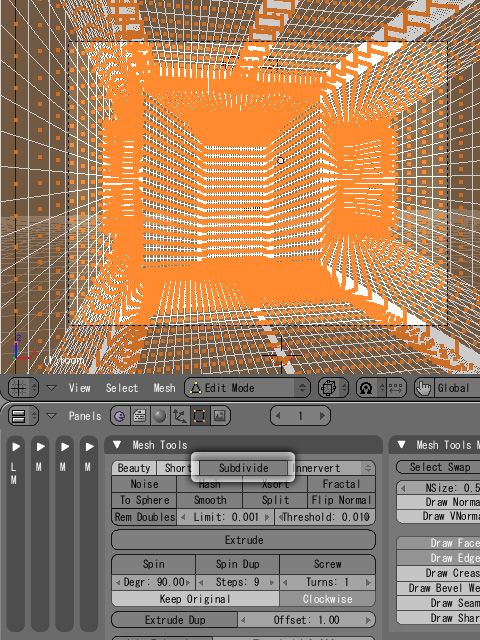
各オブジェクトを選択し、「Edit Mode」のコンテキスト[Editing]を選択すると表示される「Mesh Tools」タブ内の[Subdivide]をクリックで、ポリゴンの細分化を行います。クリックした回数分適用されるので、オブジェクトの大きさに合わせて適度に行います。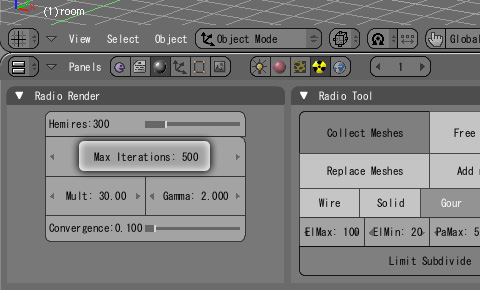
続いてラジオシティの設定ですが、光の相互反射する回数となる[Max Iterations]を前回同様"500"に設定します。
前回「Radio Tool」タブ内で行ったラジオシティの解析実行[Collect Meshes]は、この時点では行いません。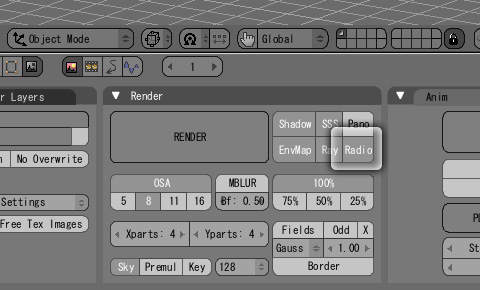
今回はレンダリング時にラジオシティの解析を行います。設定はいたって簡単。「Render」タブ内の[Radio]を有効にするだけ。
[RENDER]をクリックしレンダリングを実行すると、マウスカーソルがカウンターに変わりラジオシティの解析が開始されます。カウンターの数字が今回設定した"500"になった時点でレンダリング完了です。
こちらがレンダリング見本です。前回の手順に比べ、仕上がりが良くなったように思えます。
尚、前回使用したオブジェクトに対し、今回は多少手を加えております。壁・天井に色を設定・・・。そして天井に配置している照明の形状を球体から円柱に変更しました。原因など詳しくは解りませんが、球体だと光源として上手く機能してくれなかったので・・・。









































